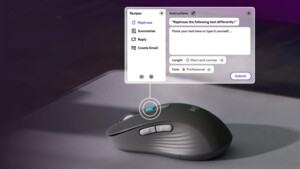Hallo!
Ich habe an einem alten Win7 Rechner einen auch alten HP Photosmart C5280 All-in-One-Drucker. Scannen tue ich am liebsten mit dem "HP Solution Center". Oder tat es, denn nun zeigt das Center nur mehr eine Infoicon und das Flash Zeichen.
Ja, Flash scheint auch dafür nötig zu sein und nun scheint sich das erste, unter dem Abmurksen von Flash leidende Tool zu zeigen. Sicherlich folgen noch einige Tools, denen man Flash ohne Ersatz entzieht.
Ich frage mich nun:
Ich habe an einem alten Win7 Rechner einen auch alten HP Photosmart C5280 All-in-One-Drucker. Scannen tue ich am liebsten mit dem "HP Solution Center". Oder tat es, denn nun zeigt das Center nur mehr eine Infoicon und das Flash Zeichen.
Ja, Flash scheint auch dafür nötig zu sein und nun scheint sich das erste, unter dem Abmurksen von Flash leidende Tool zu zeigen. Sicherlich folgen noch einige Tools, denen man Flash ohne Ersatz entzieht.
Ich frage mich nun:
- Welches Scantool als Ersatz nehmen (es sollte ein bisschen mehr als die Win nativen Funktionen haben)
- Viele reden von irgendwelchen Win10 Apps, die so viel besser sind, nur wie auf Win7?
- Wie geht so etwas technisch vor sich? Wie können die (wer?) das einfach auf meinen (offline) Rechner deaktivieren?